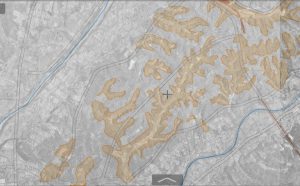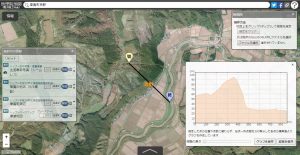地図で防災 2
正射(オルソ)写真を活用する
地理院地図の左の「情報」タブを開くと「空中写真・衛星画像」というメニューがあります.これをクリックすると,現在や過去の正射写真(オルソ画像)が入手できます.
正射写真(オルソ画像)とは,空中写真のひずみを修正したものです.写真は,一点から広角に画像を取得するため,中心部から外側に行くにしたがって見る角度が異なってくるので,その写真を地図に重ねた場合,ずれが発生します.しかし,正射写真としてすべての部分を真上から撮影したように補正することで,地図とまったく同じような位置関係に補正されます.したがって正射写真は,地図に簡単に重ねることができるのです.
エクササイズ:2種類の地図を取得する
具体的にやってみましょう.地理院地図から,自分の目的とするまちを拡大します.すると次のような地図が開きます.
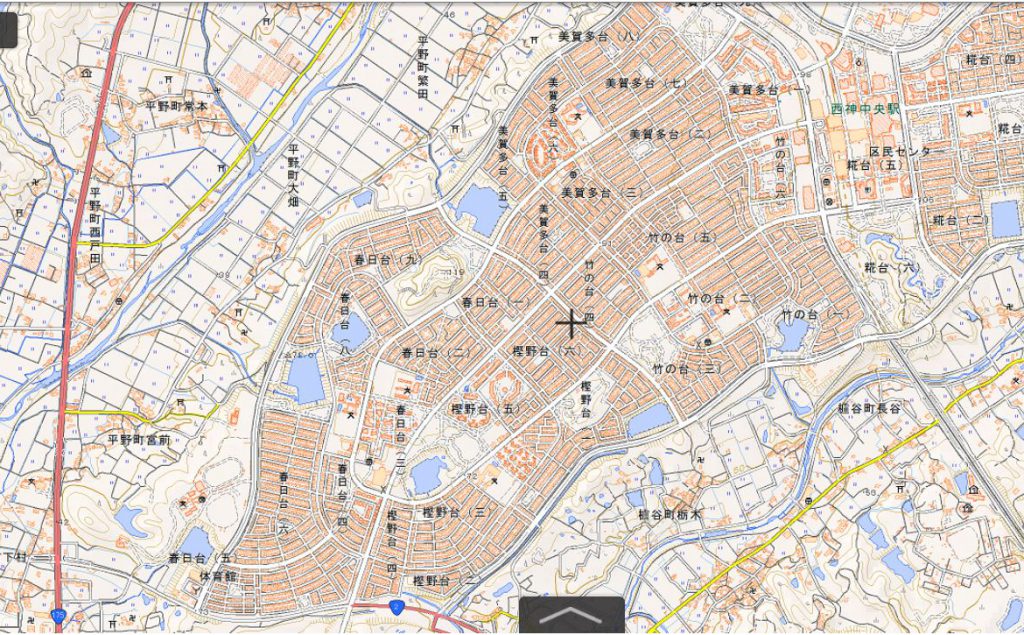
ここで,情報タブをクリックし,その中の 「空中写真・衛星画像」をクリックして,自分の使いたい年代の写真をクリックします.すると,例えば1960年代の写真を選択して次のような写真がでてきます.
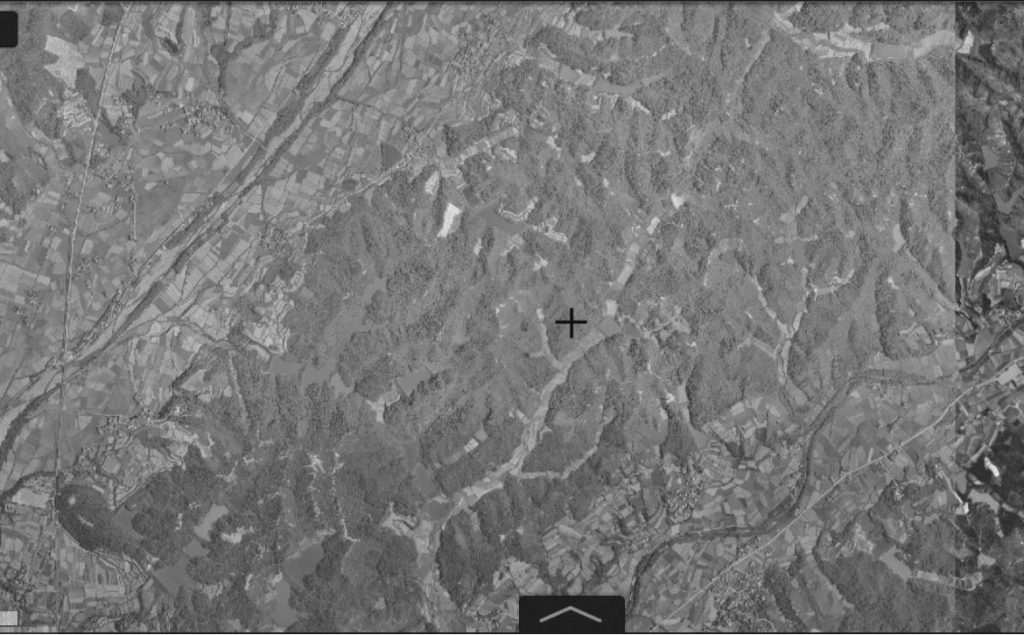
この段階で,実は,地理院地図と空中写真の両方が開いています.前に出ている情報リストの×ボタンで消すと,「選択中の情報」として次のような窓が開いているのがわかります.
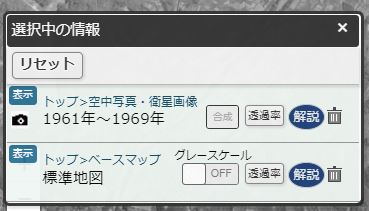
この空中写真の表示ボタンを押すと表示が消え,もう一度押すと表示が復活します.
二つを表示させた状態で,次に空中写真の枠の中の「透過率」というボタンを押すと次のような表示になります.このカーソルで透過率を変えることができます.
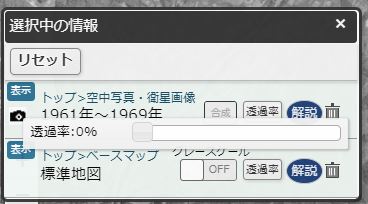
そこでこの透過率を例えば25%くらいにすると次のように写真も地図も表示された図ができます.
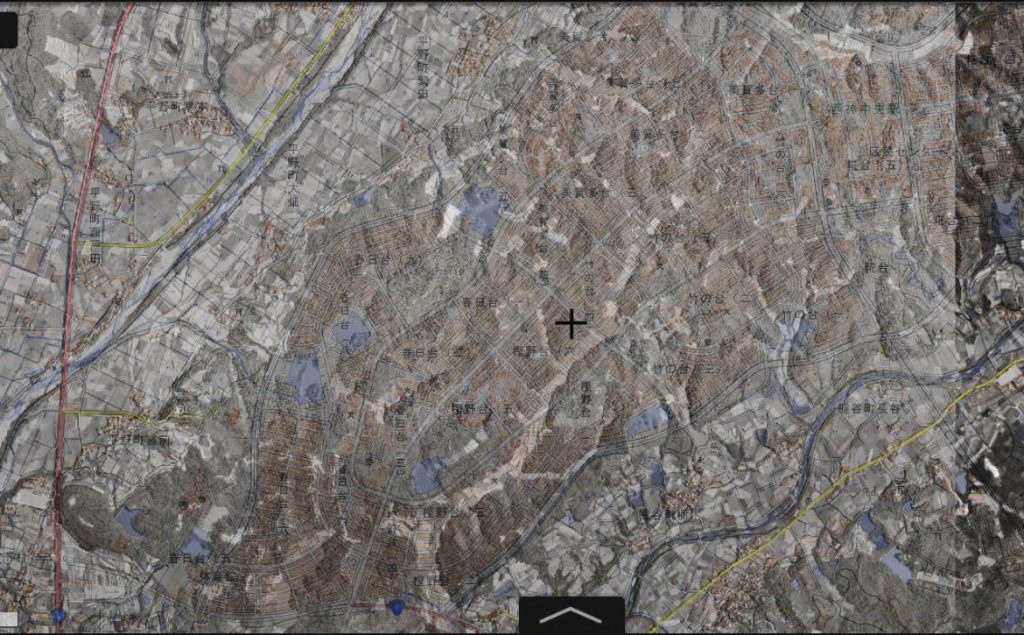
あるいは「合成」というボタンを押しても同様の図を得ることができます.なお,これらの図では地理院地図の情報がすべて生きていますので,任意の点を右クリックするとその点の情報を得ることもできます.その際,「ヘ」の形のボタンを押すと+マークの地点について図のように標高や経緯度などの情報を得ることができます.
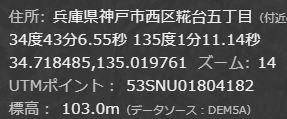
なお,地理院地図から取得できる写真以外にも「地図・空中写真閲覧サービス」からも古い空中写真が取得できますが,こちらはオルソ化されていないので注意が必要です.